
【iPhone】Wi-Fiがすぐに切れる原因は?本体交換の金額も!
Contents[OPEN]
- 1【iPhone】Wi-Fiがすぐ切れる原因は?《ルーター》
- 2【iPhone】Wi-Fiが切れる原因はどこ?《ケーブル・回線》
- 3【iPhone】Wi-Fi自体に問題がないか確認しよう!
- 3.1Wi-Fiの通信範囲内か?
- 3.2Wi-Fiを接続しているアプリを確認
- 3.3Wi-FiのIPアドレスを入力する
- 3.4【iPhone】Wi-Fi接続のオン・オフを試す
- 3.5Wi-Fiアシストを使う
- 4【iPhone】Wi-Fiが切れるのはスマホが原因?対処法を紹介!
- 5【iPhone】スリープになるとWi-Fiが切れる!原因と対処法は?
- 6【iPhone】どうしてもWi-Fiが切れるときの最終手段は?
- 7【iPhone】それでもWi-Fiが直らなければ修理へ…金額は?
- 7.1iPhoneの本体を交換する必要があるかも
- 7.2【本体交換】保証期間が切れている場合の金額
- 7.3【本体交換】Apple Care+に加入している場合の金額
- 7.4本体交換と機種変更はどっちがオトク?
- 8どんなトラブルに巻き込まれても困らないようにしておこう!
自動接続設定の確認
iPhoneのWi-Fi機能は、自動的に検出してWi-Fiにつなぐ機能があります。なにかの手違いでオフになっている可能性もあるので最後に確認しておきましょう。
自動接続設定の確認方法は以下の通りです。
Wi-Fi画面のインフォメーションボタンをタップします。
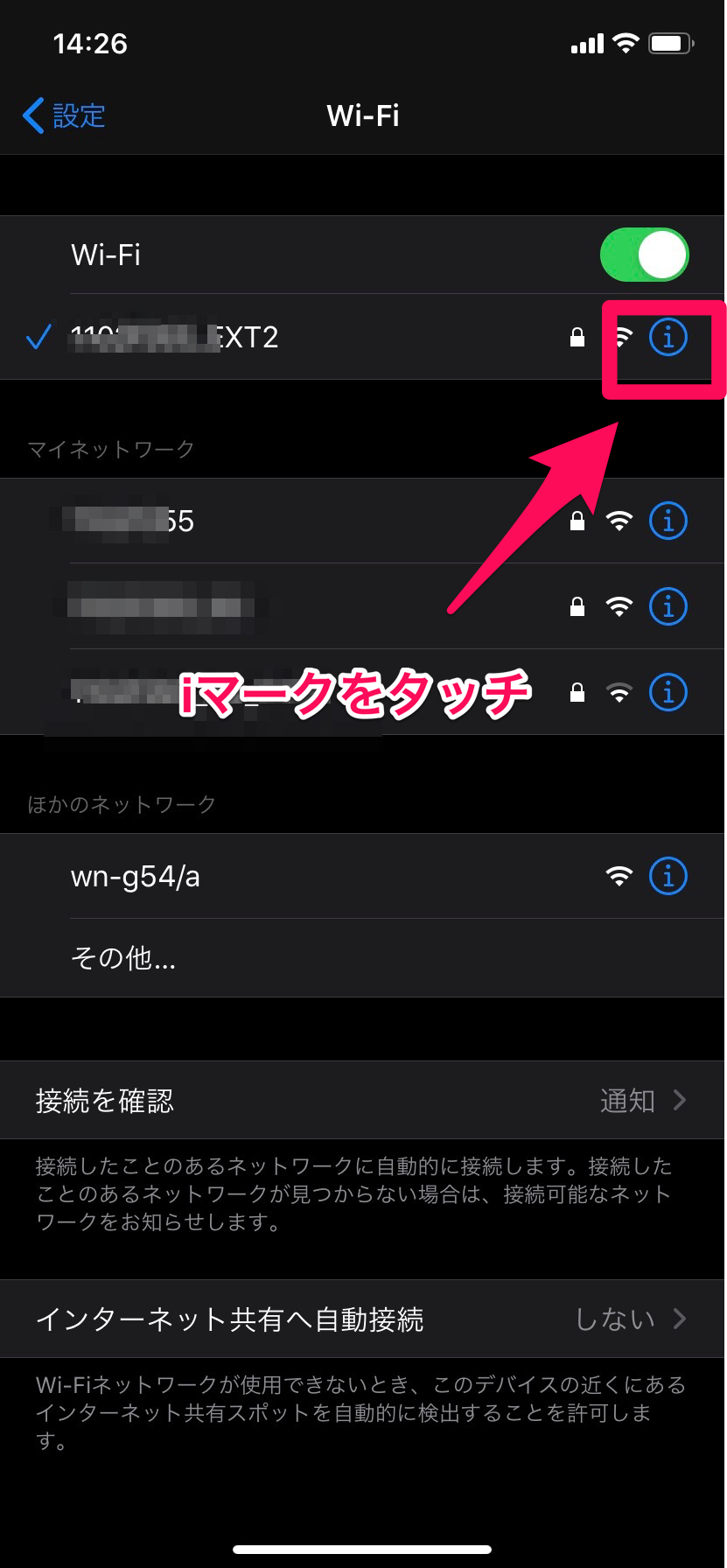
自動接続が緑色になっていれば問題ありません。
iPhoneを再起動する
まずはiPhone自体で情報が処理出来ていない可能性も含めて再起動をしてみましょう。その場合、Touch IDもしくはFace IDを使用している人は、再起動したあとは、必ずパスコードを求められるので気をつけましょう。
画面はこのような感じです。
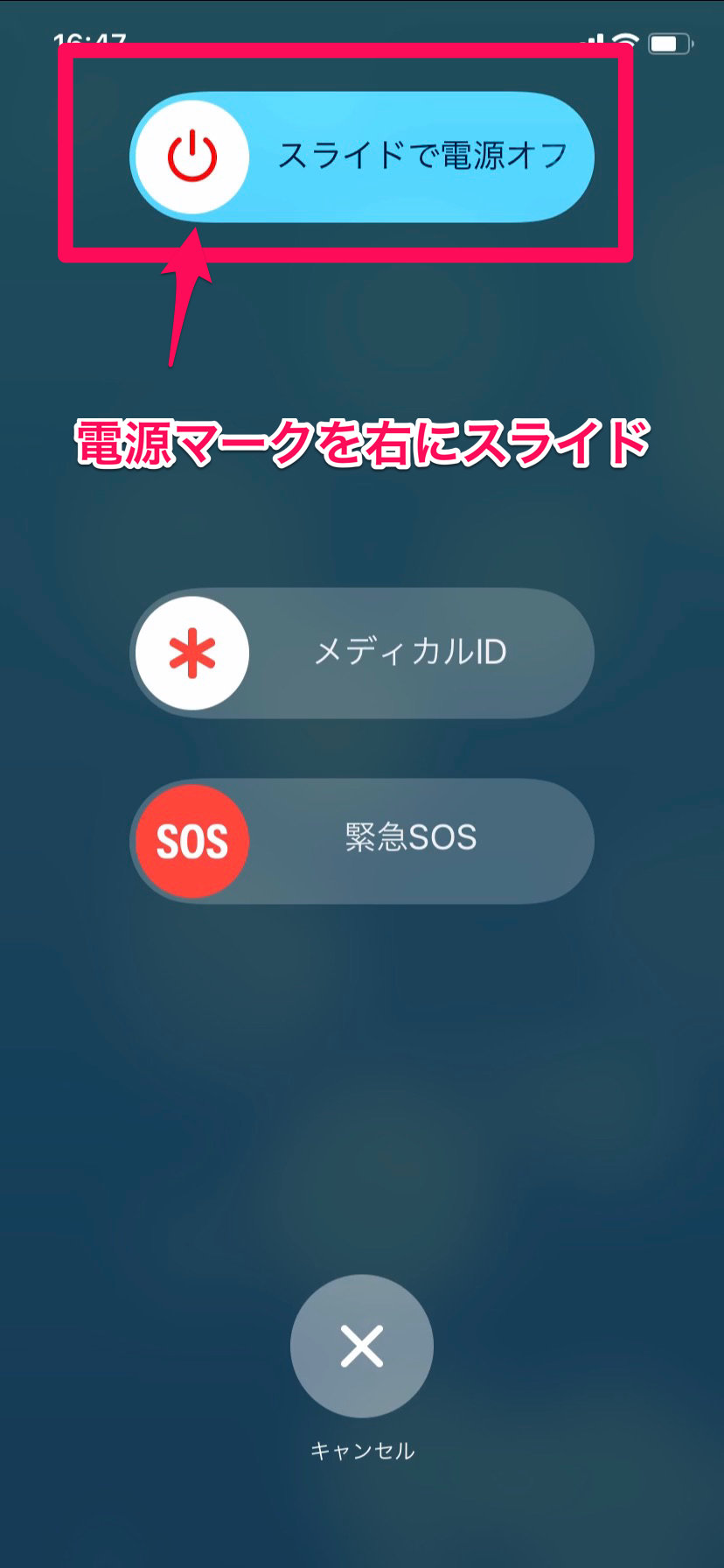
ネットワーク設定のリセット
再起動しても改善しなかった場合はネットワーク設定をリセットする方法があります。しかし、今までつなげてきたWi-Fiの情報やAPN、VPNの設定もリセットされてしまうため、ネットワークやパスワードメモを取っておくなど情報の管理が必要です。
会社から貸与されているiPhoneは、ネットワーク設定のリセットを推奨していないところもあるので、管理者に問い合わせたほうが良いでしょう。
ネットワーク設定のリセット方法は以下の通りです。
- 設定から「一般」を選択
- 下にスクロールすると「リセット」の項目があるので選択
- 3つのリセット項目で「ネットワーク設定のリセットを選択
- パスコードを入力
- 「ネットワーク設定のリセット」を選択。最後にAppleのマークが出てきます。
iOSを最新版にアップデート
「ネットワーク設定をリセット」をしてもだめだった場合は、iOSがいくつのものを使っているかにもよりますが、アップデートが改善策となる可能性もあります。
長期間アップデートをしていなかった人や、他にも不具合が出ている人にはおすすめです。
しかし、失敗した時のリスクをしっかり考えて行う必要があります。バックアップは必ず取っておきましょう。また、アプリ内でアカウントを管理しているものはしっかりとメモなど残しておくか、データをPCに移しておきましょう。
必ず安定したWi-Fi環境下か、Apple純正のケーブルでPCのiTunesにつないでアップデートをしましょう。
【iPhone】スリープになるとWi-Fiが切れる!原因と対処法は?
Wi-Fiの調子がおかしいと感じるようになった原因が、スリープにした時、なった時にWi-Fiが切れているといった状態でも基本的には確認する項目は変わりません。
しかし、電波の状態を見る方法など、考えられる要因ついて紹介していきましょう。
Wi-Fiの電波が弱い
もしかすると、アクセスポイントの電波が弱い可能性があります。
その場合どの程度周波数がでているか確認できるアプリもあるので、インストールして使用するのも手段の一つです。あとはつないだ時のWi-Fiマークが強度を示しているので、確認してみましょう。
障害物が多い場合、どうしてもWi-Fiの切断に繋がることがあるので、家の中の構造も一度見直してアクセスポイントの近くに行ってみてどうかなども試してみましょう。